Prática excepcional que fala sobre como converter M4V para MOV
Como uma extensão de arquivo MPEG-4, o M4V é semelhante ao MP4. Um filme ou vídeo da Apple iTunes Store pode ser codificado com este aplicativo. A principal diferença entre M4V e MP4 é que o M4V é protegido e só pode ser reproduzido em um computador com licença do iTunes. Mas e se você precisar convertê-lo para MOV para assisti-lo em seu player de vídeo? O que você vai fazer? Aqui estão as melhores e mais quentes escolhas que você precisa ver para converter M4V para MOV.

Parte 1. Uma Visão Geral de M4V e MOV
A Apple criou o M4V formato de vídeo, que é usado para distribuir vídeos via iTunes em seu formato nativo. Além da possibilidade de incluir a proteção DRM da Apple, é praticamente idêntico ao vídeo MP4. O iTunes armazena material de vídeo, como séries de TV, filmes e videoclipes, que são bem protegidos com esse formato de vídeo. Os arquivos M4V também permitem a criação de informações de capítulos. Além do iTunes e do Apple QuickTime player, a maioria dos players de vídeo pode reproduzir arquivos M4V desprotegidos por DRM. O Video Studio Pro também pode abrir arquivos M4V, o que fornece um recurso de edição de longo alcance.
No entanto, MOV é um formato de vídeo QuickTime desenvolvido pela Apple e utilizado no framework QuickTime do Mac OS X. A plataforma Windows também suporta a capacidade deste contêiner multimídia de armazenar várias faixas, cada uma contendo um tipo específico de dados (áudio, vídeo, legendas). Os programas de edição de vídeo podem se beneficiar significativamente da separação de dados de mídia de deslocamentos de mídia, referências de dados abstratos e listas de edição de trilhas. É prática comum distribuir filmes e vídeos pela internet no formato de contêiner MOV.
Parte 2. Como alterar M4V para MOV offline
Ao procurar o melhor conversor que você pode usar offline, este software é o que você deseja. Video Converter Ultimate é o melhor e mais recomendado software que você pode usar na conversão de formatos como M4V para MOV. Está disponível em Windows e Mac. Além disso, é gratuito para download. É o conversor mais rápido que você pode imaginar porque pode converter grandes tamanhos de arquivo de formato de vídeo que outros softwares e conversores online não podem. Ele também suporta vários formatos, como até mesmo os formatos de vídeo mais desconhecidos que você só pode ver neste software. Com a saída de excelente qualidade e muitas outras ferramentas disponíveis para melhorar seu vídeo, todos devem usar isso. Sem mais delongas, aqui estão os procedimentos que você deve considerar:
Passo 1. Para começar, basta clicar no Download grátis ícone à direita para iniciar o download. Quando o download estiver concluído, você poderá optar por baixar o software no Windows ou no Mac. Primeiro, você deve instalar o software na área de trabalho do seu computador e depois clicar em Comece agora para começar a usá-lo.
Download grátisPara Windows 7 ou posteriorDownload seguro
Download grátisPara MacOS 10.7 ou posteriorDownload seguro
Passo 2. Abra o software que você acabou de baixar. Ao abrir o software pela primeira vez, uma janela com o Conversor interface será exibida. Insira seu arquivo de vídeo aqui e comece o processo de conversão.

Etapa 3. Comece o processo de conversão importando seus arquivos para o conversor. O arquivo de vídeo que você deseja converter pode ser arrastado e solto no ícone +.

Passo 4: Um menu de opções aparece no canto superior direito da tela; clique em um formato de vídeo da lista para selecioná-lo. Selecione os MOV formato na opção suspensa. Depois de escolher um arquivo MOV, há uma variedade de opções de qualidade de vídeo. Mas se a saída de vídeo escolhida não estiver listada, você poderá alterar as configurações de qualidade para atender às suas necessidades. O ícone de engrenagem permite que você altere a resolução da tela, a taxa de quadros e a qualidade do áudio. Clique no Crie um novo botão para salvar suas alterações.

Etapa 5. Para começar a transferir o vídeo para o seu computador, selecione Converter tudo quando você terminar de editar o vídeo e ele estiver pronto para ser convertido.

Parte 3. Outras maneiras de converter M4V para MOV Online
Método 1. Use o conversor de vídeo gratuito
Use esta versão online do Video Converter Ultimate se você não tiver tempo para baixá-lo. Na internet, FVC Free Video Converter Online é o melhor aplicativo da web para transcodificação rápida e fácil entre muitos tipos diferentes de formatos de vídeo. É sugerido para novos usuários, pois não possui restrições sobre os formatos de arquivo que pode suportar, ao contrário dos conversores online. Siga estas etapas para saber mais sobre essa ferramenta baseada na web.
Passo 1. Ao clicar neste ligação, você será direcionado ao site principal do FVC Free Video Converter Online.
Passo 2. Para obter o inicializador para o seu computador, clique no botão Adicionar arquivos para converter opção à direita se for a primeira vez que o utiliza. Quando for baixado uma segunda vez, ele será iniciado automaticamente. Depois que o arquivo for baixado uma segunda vez, navegue por ele em sua pasta e clique em Abrir para abri-lo.
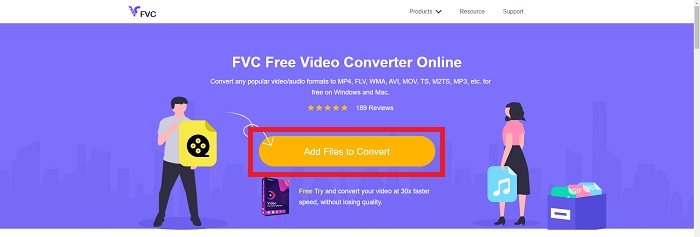
Etapa 3. Escolhendo o MOV formato do Vídeo menu abaixo e clicar nele iniciará o processo de conversão antes mesmo de começar.

Passo 4. Clique Converter para iniciar o processo de conversão de um formato para outro depois de selecionar um formato para converter.

Etapa 5. Levará apenas alguns minutos para que o arquivo convertido apareça em uma pasta de arquivos, que você pode abrir para começar a assisti-lo.

Método 2. Use ConvertFiles
ConvertFiles é um poderoso conversor de arquivos online que pode converter entre uma variedade de formatos de arquivo. Documentos, fotos, apresentações, arquivos, arquivos de áudio e vídeo em mais de 200 formatos são suportados. Aqui estão as etapas fornecidas que você precisa para aprender sobre esta ferramenta online.
Passo 1. Pesquise ConvertFiles em qualquer navegador da Web e clique no site principal. Depois de clicar nele, você prosseguirá para a interface do site. Clique Squeaky toy para navegar pelos arquivos do disco local que você precisa converter.

Passo 2. Defina o formato de entrada e saída do arquivo de vídeo.

Etapa 3. Para converter seu arquivo, clique em Converter e espere o processo terminar e clique em Baixar.

Parte 4. Perguntas frequentes sobre conversão de M4V para MOV
Qual é melhor, MP4 ou MOV?
Por que o arquivo MOV é tão grande?
Para que serve o MOV?
Conclusão
Tudo considerado, apesar de todas as ferramentas da web online apresentadas acima, os problemas de conectividade são um dos principais fatores em que a conversão de um vídeo pode ser interrompida. É por isso que usar software gratuito para download, como Video Converter Ultimate, é o melhor recomendado que você deve considerar. Existem muitas ferramentas em destaque que este conversor possui, além de converter seu arquivo de vídeo de maneira muito rápida. Além disso, ele suporta formatos de vídeo massivos, para que você não precise se preocupar em converter arquivos desconhecidos para que possa aproveitar este vídeo da melhor maneira possível com excelente saída.



 Video Converter Ultimate
Video Converter Ultimate Gravador de ecrã
Gravador de ecrã







